將訊息從 Android 傳輸到 iPhone 並保留舊數據
由於系統的障礙,在不同系統之間跳轉總是令人頭痛的事情。然而,本文將介紹三種經過驗證的實用方法 將短信從Android傳輸到iPhone。它們易於操作且 100% 有效。話不多說,瀏覽目錄並導航到不同的解決方案。
頁面內容:
第 1 部分:設定後將資料從 Android 傳輸到 iPhone
如果您想將資料從 Android 傳輸到 iPhone 而不擦除 iPhone 上的現有訊息, Apeaksoft MobieTrans 是一個完美的解決方案。
此程式是專業的 Android iPhone 與 PC 的簡訊傳輸。將 Android 和 iPhone 連接到 PC 後,您可以輕鬆地將資料直接從 Android 傳輸到 iPhone,反之亦然。該程式可在 Android 和 iPhone 或 PC 和手機之間傳輸訊息、照片、影片、音樂和聯絡人等檔案。
將資料從 Android 傳輸到 iPhone,無需擦除
- 將資料從裝置傳輸到 PC、PC 到裝置、裝置和另一個裝置。
- 一鍵傳輸訊息、照片、影片、音樂和聯絡人。
- 新增和刪除資料以及編輯資料資訊。
- 更多功能,如備份和恢復聯絡人以及製作鈴聲。
安全下載

讓我們向您展示如何將資料從 Android 傳輸到 iPhone(以傳輸影片為例)。
步驟二 在 PC 上啟動程式。將您的 Android 和 iPhone 裝置連接到 PC。點擊頂部的下拉裝置選擇框,然後選擇您的 Android 裝置。
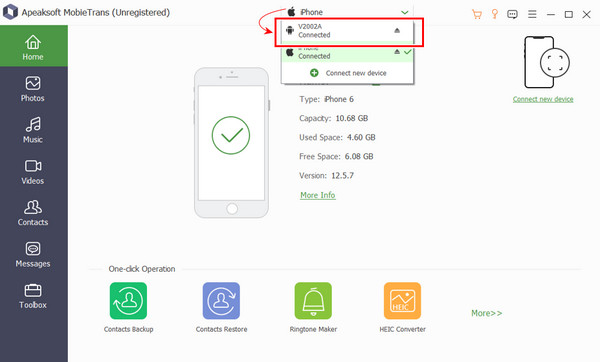
步驟二 在左側選單上,按一下要傳輸的五個檔案類型,然後檢查右側的檔案。在頂部功能列上,按一下裝置按鈕並選擇您的 iPhone 名稱。
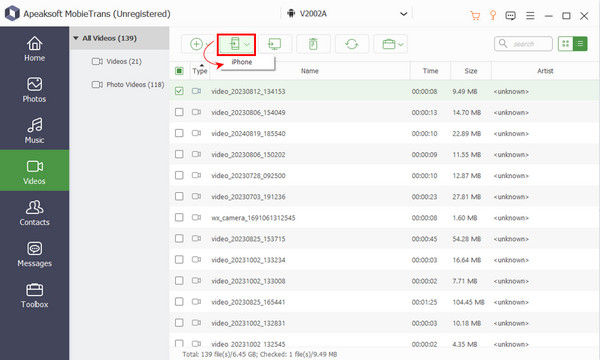
步驟二 該過程將自動啟動並在幾秒鐘內完成。
請注意: 如果您無法連接 Android 設備,請嘗試開啟 USB偵錯 in 開發人員選項 ,詳見 設定 應用程序。
- 易於使用,設定後 100% 可用。
- 30天退款保證。
- 技術支援24小時內答覆。
- 免費試用 10 則訊息傳輸。
- 必須付費才能無限使用。
第 2 部分:如何使用「移動到 iOS」將訊息從 Android 移動到 iPhone
移至iOS 是用於將訊息從 Android 傳輸到 iPhone 的免費官方程式。唯一需要注意的是,您需要在設定 iPhone 之前使用它。如果您的 iPhone 已設置,則必須備份並擦除它才能使用「移至 iOS」。
步驟二 準備您的設備
開啟您的 Android 裝置並開啟 Wi-Fi。安裝「移至 iOS」應用程式。將您的 Android 裝置和 iPhone 靠近並讓它們負責。確保您的 iPhone 有足夠的空間來佔用 Android 檔案。
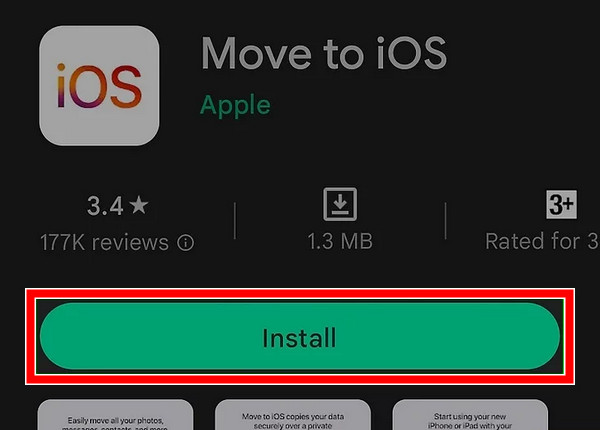
步驟二 手動設定您的 iPhone
按電源按鈕。啟動你的 iPhone。按照說明設定您的 iPhone,直到到達 快速指引 屏幕。 點擊 手動設置 在螢幕上。在接下來的 應用程序數據 屏幕上單擊 從Android移動數據,然後單擊 繼續.
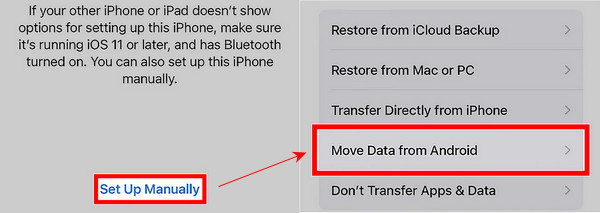
步驟二 輸入驗證碼
當您的 iPhone 要求您提供一次性代碼後,請前往 Android,同意條款,然後將 Android 上的代碼輸入到您的 iPhone 中。
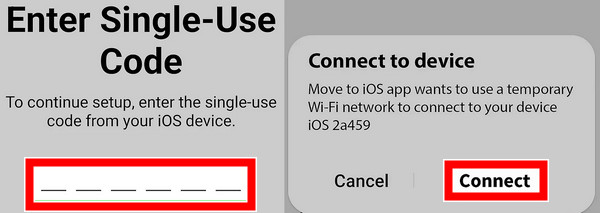
步驟二 開始轉移
看看 收件箱 並點擊 下一頁.
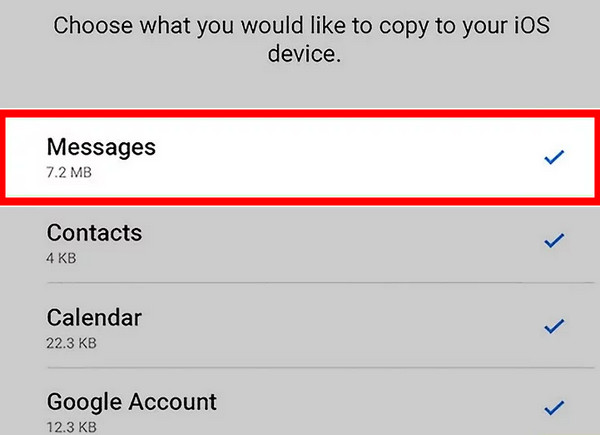
- 免費使用。
- 將資料移至 iOS 的官方應用程式。
- 轉移到 iOS 不起作用 有時如果您移動太多資料。
- 僅在設定 iPhone 之前有效。
- 1.單向傳輸,不支援備份iPhone簡訊到Android。
第 3 部分:使用 Google Drive 將文字從 Android 傳輸到 iPhone
Google Drive 是一款功能強大且流行的雲端驅動服務,相容於 Android 和 iOS 設備,並且具有相同的介面。因此,如果您想學習如何將訊息從 iPhone 傳輸到 Android,Google Drive 也是具有相同步驟的解決方案。透過 Google 雲端硬碟,您可以輕鬆地將訊息從 Android 傳輸到 iPhone,無需使用電腦或 USB 線。
步驟二 開啟您的 Android 手機 > 轉至 設定 應用程式 > 點擊 系統 進而 Google (或者您可能需要點擊 Google 系統之前)> 點擊 備份.
步驟二 在此畫面中,點選 立即備份 開始備份。 Google 雲端硬碟將首先備份您的應用程式數據,然後備份您的訊息。您可能需要等待很長時間才能完成。
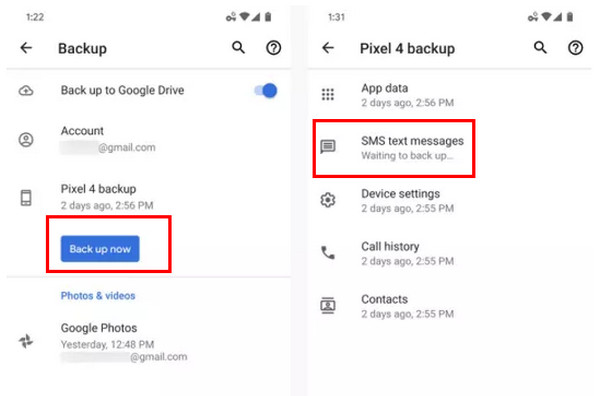
步驟二 在 iPhone 上下載 Google 雲端硬碟,並在 Android 上使用相同的 Google 帳戶登入。現在,您可以在此 iPhone 上查看訊息。
- 15 GB 可用空間足以容納簡訊。
- 易於訪問。
- 無法在 iMessage 上查看已傳輸的訊息。
- 這很耗時。
第 4 部分:使用 Wondershare MobileTrans 將訊息從 Android 傳輸到 iPhone
Wondershare MobileTrans 是一種在電腦上使用的特定電話到電話傳輸程式。它將照片、影片、通話記錄、應用程式和其他類型的資料從 Android 傳輸到 iPhone,反之亦然。現在,讓我們快速查看如何使用它。
步驟二 在您的 Windows 或 Mac 電腦上啟動此程式。點選 電話轉接選項卡並選擇 電話到電話.
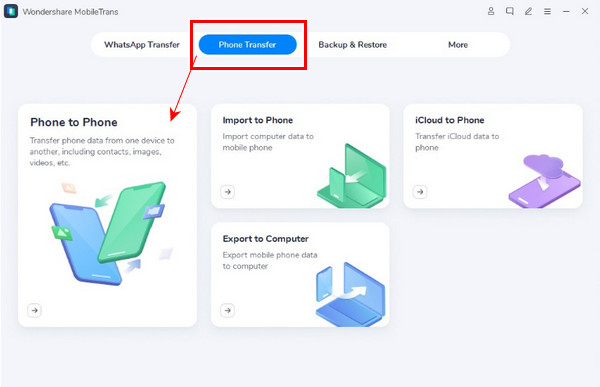
步驟二 使用 USB 連接線將 Android 和 iPhone 裝置連接到下一個螢幕上的電腦。查看 短信 在中間並單擊 開始。等待進度完成。
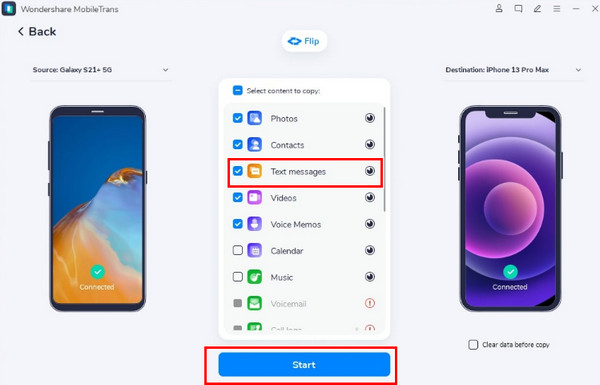
- 特定的電話到電話轉接解決方案。
- 易於使用。
- 沒有免費的訊息傳輸試用計劃,僅提供包年計劃。
- 僅提供 7 天退款保證。
結語
本文提供了四種方法 將消息從 Android 傳輸到 iPhone。其中兩個是免費的,其他的是付費的。一般來說,付費和免費解決方案都有其優點和缺點。但在購買付費版本之前,您最好仔細試用免費版本。
相關文章
您可以將 iPhone 上的簡訊備份到雲端或實體儲存。在這種情況下,您的重要訊息將受到保護,不會遺失。
本教學告訴您如何從 Android 手機或平板電腦中刪除不需要的簡訊以釋放空間並提高效能。
不想讓您的女朋友在您的 iPhone 上看到特定消息? 了解如何在 iPhone 上隱藏消息的 4 種解決方案。
如何保存Android短信? 以下是我們簡單快速地將文本消息從Android保存到PC或SD卡的分步指南。

